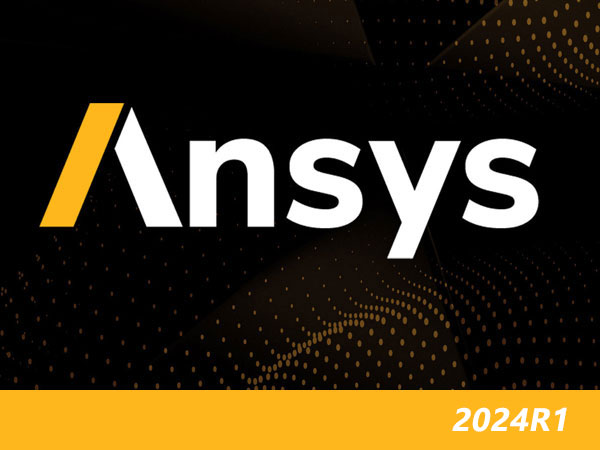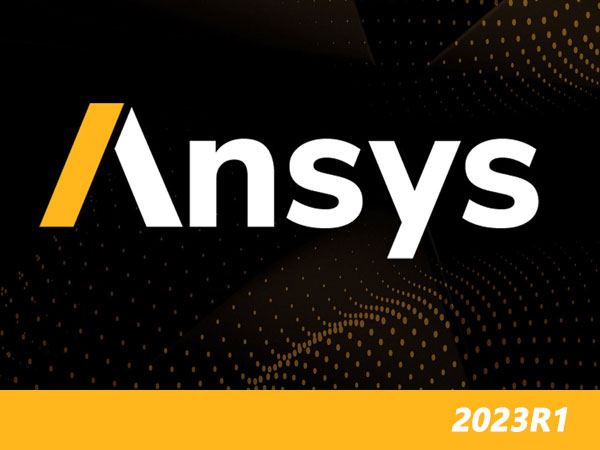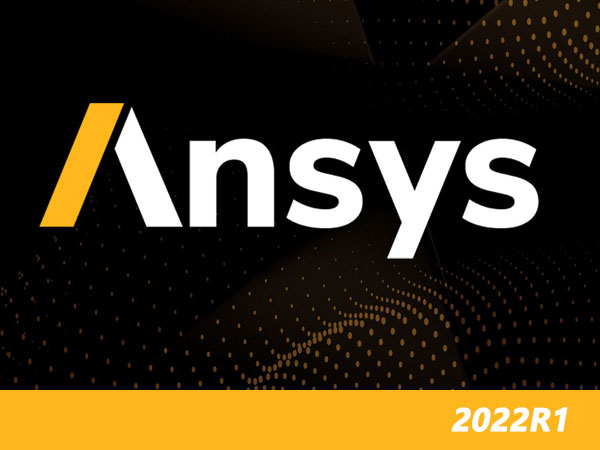前言
ANSYS Products 14.5.7由世界上知名有限元分析软件公司ANSYS公司开发,是融结构、流体、电磁场、声场和耦合场分析于一体的大型通用有限元分析软件,能与多数CAD软件接口,实现数据的共享和交换,如Pro/Engineer、NASTRAN,Alogor、I-DEAS,、AutoCAD等,是现代产品设计中的高级CAE工具之一。
第一节 软件支持语言
ANSYS Products 14.5.7支持以下语言:英语、法语、德语、日本语,
我们在这里为大家整理出来,如果有朋友需要安装、卸载ANSYS Products 14.5.7软件,请联系网站技术人员咨询。
第二节 软件安装教程
1、将ANSYS1457_WINX64_disk1.iso镜像文件加载到虚拟光驱中,加载完成打开如下图所示:
2、根据上图提示,我们找到并在“
Setup.exe”文件上点击右键,选择“
以管理员身份运行”,如下图所示:
3、根据上图提示,我们点击“
Install ANSYS Products”选项开始安装ANSYS Products 14.5.7软件,如下图所示:
4、根据上图提示,我们勾选“
I AGREE”选项,然后点击“
Next”,如下图所示:
5、从上图中我们看到,Ansys Products 14.5.7软件默认安装路径为C:\Program Files\ANSYS Inc,由于软件的安装文件比较大,我们在这里建议大家将其安装到D盘路径下,修改完成点击“
Next”选项,如下图所示:
6、根据上图提示,我们点击“
Next”选项进行安装,如下图所示:
7、根据上图提示,我们勾选“
Skip this step for Workbench and configure later”选项和“
Skip this step for ICEM CFD and configure later”选项,如下图所示:
8、根据上图提示,我们点击“
Next”选项,如下图所示:
9、根据上图提示,我们勾选“
Skip this step for Workbench and configure later”选项和“
Skip this step for ICEM CFD and configure later”选项,如下图所示:
10、根据上图提示,我们勾选“
Skip and configure later”选项,如下图所示:
11、根据上图提示,我们点击“
Next”选项,如下图所示:
12、根据上图提示,我们点击“
Next”选项,如下图所示:
13、从上图中我们看到,ANSYS Products 14.5.7软件正在进行安装,大家需要耐心等待一会儿,完成如下图所示:
14、从上图中我们可以看出,Ansys Products 14.5.7软件在安装过程中会提示插入另外一张光盘。这时我们需要将虚拟光驱中加载的镜像文件更改成ANSYS1457_WINX64_disk2.iso,然后点击上图中的“
OK”继续进行安装,如下图所示:
15、从上图中我们看到,Ansys Products 14.5.7软件正在进行安装,大家需要耐心等待一小会儿,安装完成如下图所示:
16、根据上图提示,我们点击“
Next”选项,如下图所示:
17、从上图中我们看到,ANSYS Products 14.5.7软件正在加载License服务,加载完成之后如下图所示:
18、根据上图提示,我们在Hostname1中输入:
localhost,如下图所示:
19、根据上图提示,我们点击“
OK”,如下图所示:
20、根据上图提示,我们点击“
Exit”选项,如下图所示:
21、根据上图提示,我们点击“
Next”选项,如下图所示:
22、根据上图提示,我们点击“
Finish”完成ANSYS Products 14.5.7软件安装。
23、将加载的ANSYS1457_WINX64_disk2.iso从虚拟光驱中退出,然后加载ANSYS1457_WINX64_disk1.iso镜像文件到虚拟光驱中,如下图所示:
24、根据上图提示,我们找到“
setupLM.exe”程序,右键选择“
以管理员身份运行”,如下图所示:
25、根据上图提示,我们点击“
Continue”选项,如下图所示:
26、根据上图提示,我们勾选“
I AGREE”选项,然后点击“
Next”选项,如下图所示:
27、根据上图提示,我们点击“
Next”选项,如下图所示:
28、根据上图提示,我们点击“
Next”选项,如下图所示:
29、根据上图提示,我们点击“
Next”选项,如下图所示:
30、根据上图提示,我们点击“
Next”选项,如下图所示:
31、从上图中我们看到,ANSYS Products 14.5.7软件的License Manager正在进行安装,安装完成如下图所示:
32、根据上图提示,我们点击“
Next”选项,如下图所示:
33、根据上图提示,我们勾选“
Run the ANSYS Licensing Interconnect with FLEXlm”选项,然后点击“
Continue”选项,如下图所示:
34、根据上图提示,我们勾选“
Run the ANSYS Licensing Interconnect with FLEXlm”选项,然后点击“
Continue”选项,会自动弹出一个选择文件窗口,我们将文件位置指向C:\ANSYS中的License.txt文件,完成之后如下图所示:
35、根据上图提示,我们勾选“
Run the ANSYS Licensing Interconnect with FLEXlm”选项,然后点击“
Continue”选项,如下图所示:
36、根据上图提示,我们勾选“
Run the ANSYS Licensing Interconnect with FLEXlm”选项,然后点击“
Continue”选项,如下图所示:
37、根据上图提示,我们勾选“
Run the ANSYS Licensing Interconnect with FLEXlm”选项,然后点击“
Continue”选项,如下图所示:
38、根据上图提示,我们勾选“
Run the ANSYS Licensing Interconnect with FLEXlm”选项,然后点击“
Continue”选项,如下图所示:
39、根据上图提示,我们点击“
Exit”选项,如下图所示:
40、根据上图提示,我们点击“
Exit”选项完成ANSYS Products 14.5.7软件安装。